excel柱状图如何做?本章内容给大家谈谈关于遇上excel柱状图怎样制作的问题,我们该怎么处理呢。下面这篇文章将为你提供一个解决思路,希望能帮你解决到相关问题。
excel柱状图如何做
第一步:选中整个数据
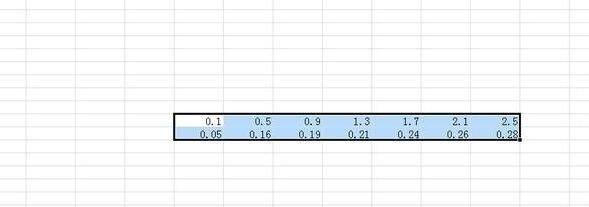
第二步:点击【插入】

第三步:点击【柱形图】
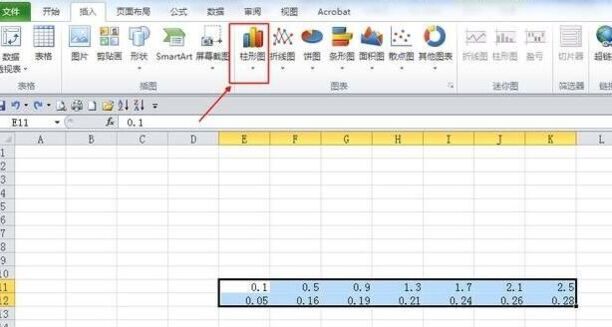
第四步:点击【簇形柱形图】
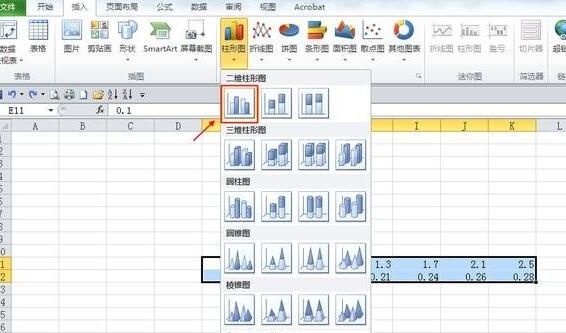
第五步:到这里柱形图就自动生成了。
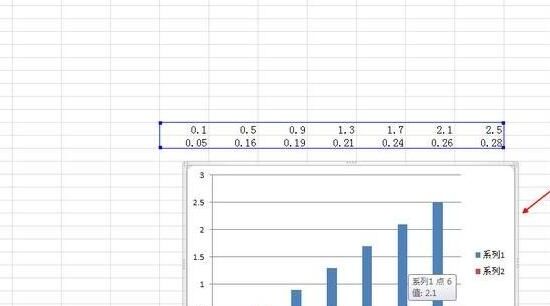
excel柱状图怎样制作
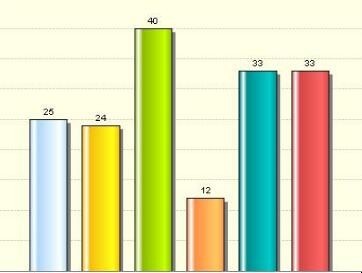
第一:首先打开excel软件,并输入相关的信息,然后并将其进行选中。
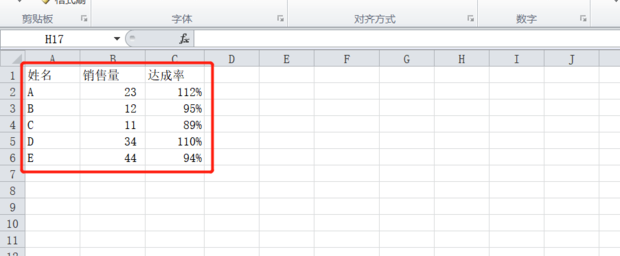
第二:点击“插入”中的“柱状图”,然后选择图示的柱状图。
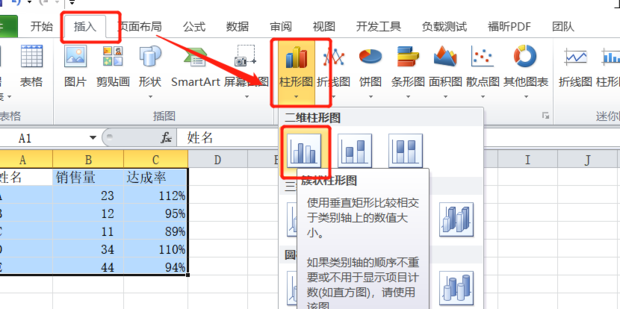
第三:这时候就会变成这个样子。
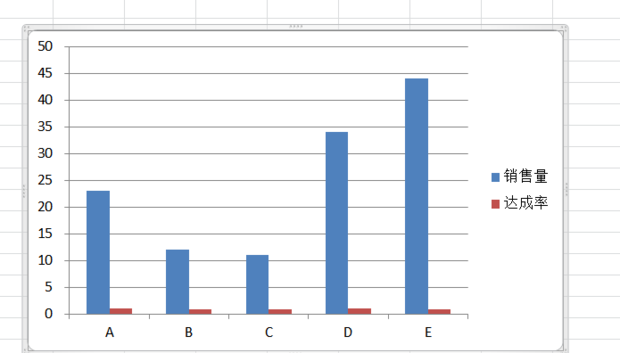
第四:点击“达成率”,接着在弹出的窗口中,勾选“次坐标轴”。
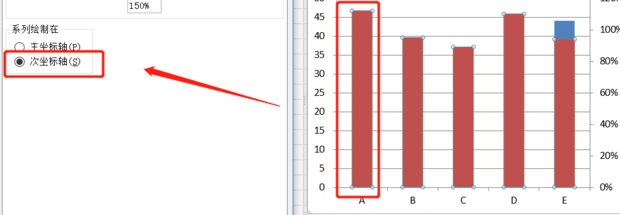
第五:再次右击“达成率”,选择“更该系列图表类型”。
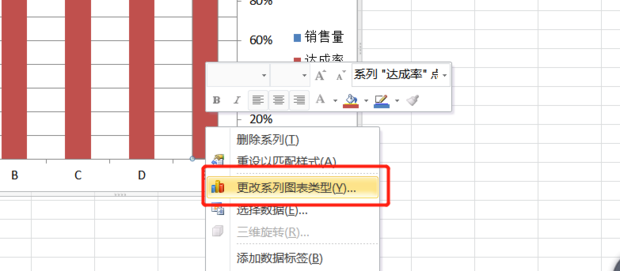
第六:选择“折线图”,并按需求进行选择折线图,然后点击“确定”。
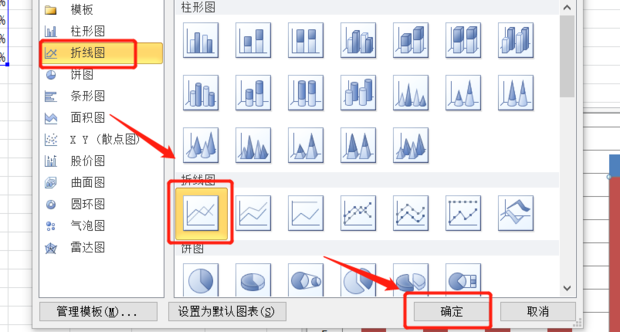
第七:最后就完成了。
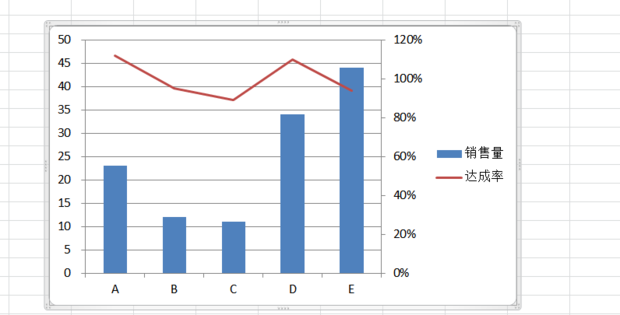
关于excel柱状图怎样制作的全部内容就介绍完了,希望文章能够帮你解决相关问题,更多请关注本站软件栏目的其它相关文章!
